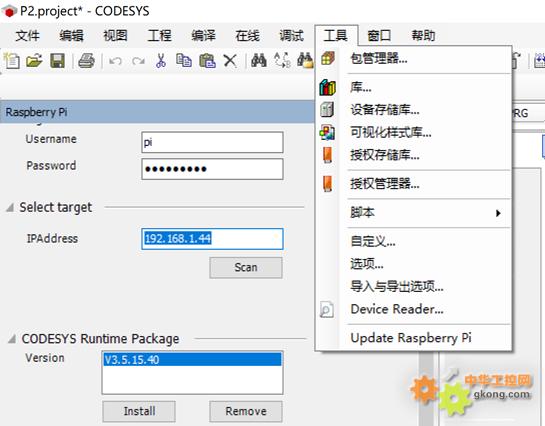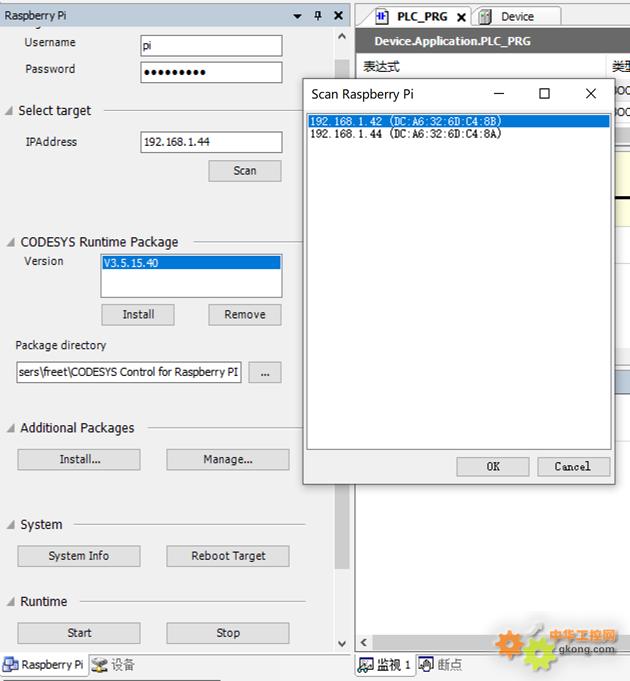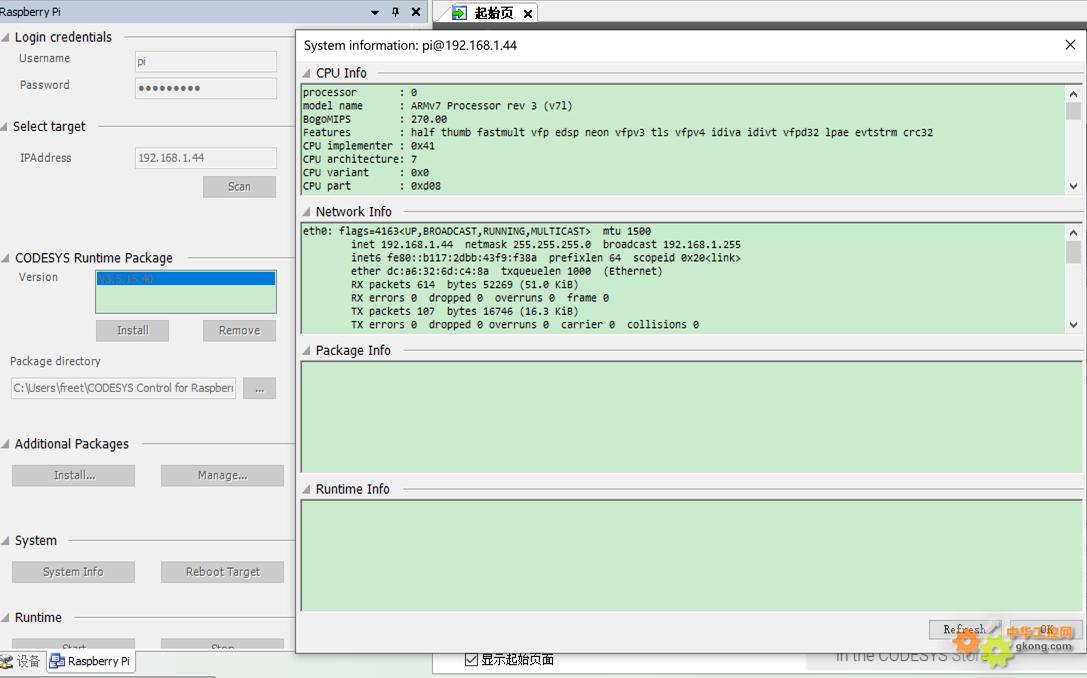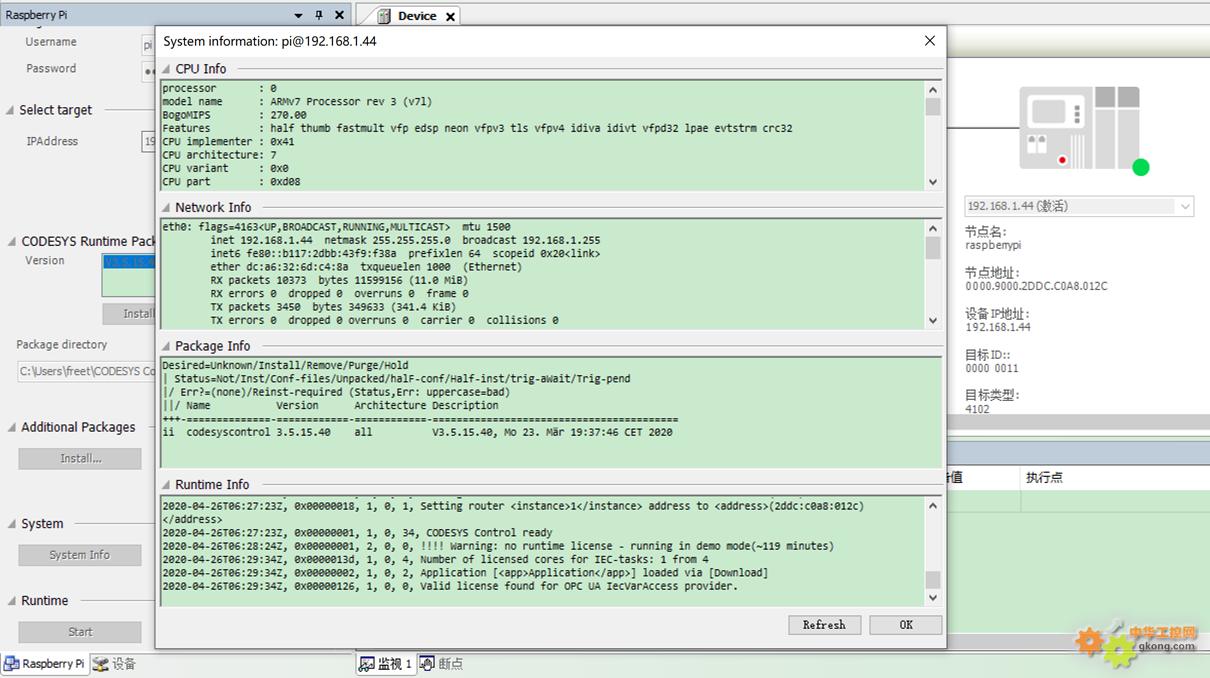发表于:2020/5/12 18:33:56
#0楼
按前面的内容装好树莓派操作系统并接上网线,从DHCP服务器(一般在你的路由器里)上找到树莓派的IP地址,确保运行CodeSys的PC也在同一网络,可以Ping通,就可以开始通过Codesys软件在树莓派上安装Codesys的运行包了。
但从软件的功能上来说,所有操作都在PC上进行,树莓派就是呆在那里接受命令而已,当然,如果真正要做些控制,还要做些相关的硬件工作,这些后面讲。
点击 Update Raspberry Pi,就弹出如下的界面:
填好树莓派的用户名密码,默认是pi,raspberry,咋样?单词记熟了吗?当然,这些你可以修改,方法请百度。
输入树莓派的IP地址,也可以直接去扫描Scan,正常可以显示树莓派的IP地址和Mac地址,扫不到就说明网络问题,请排除连接问题。
选中一个Codesys runtime package,然后点安装,就可以把软件装到树莓派中。
安装之前如果你点System info按钮查看树莓派,是这样的:只有硬件信息:
正确安装后,按start启动runtime,再看系统信息,是这样的:
但从软件的功能上来说,所有操作都在PC上进行,树莓派就是呆在那里接受命令而已,当然,如果真正要做些控制,还要做些相关的硬件工作,这些后面讲。
点击 Update Raspberry Pi,就弹出如下的界面:
填好树莓派的用户名密码,默认是pi,raspberry,咋样?单词记熟了吗?当然,这些你可以修改,方法请百度。
输入树莓派的IP地址,也可以直接去扫描Scan,正常可以显示树莓派的IP地址和Mac地址,扫不到就说明网络问题,请排除连接问题。
选中一个Codesys runtime package,然后点安装,就可以把软件装到树莓派中。
安装之前如果你点System info按钮查看树莓派,是这样的:只有硬件信息:
正确安装后,按start启动runtime,再看系统信息,是这样的: